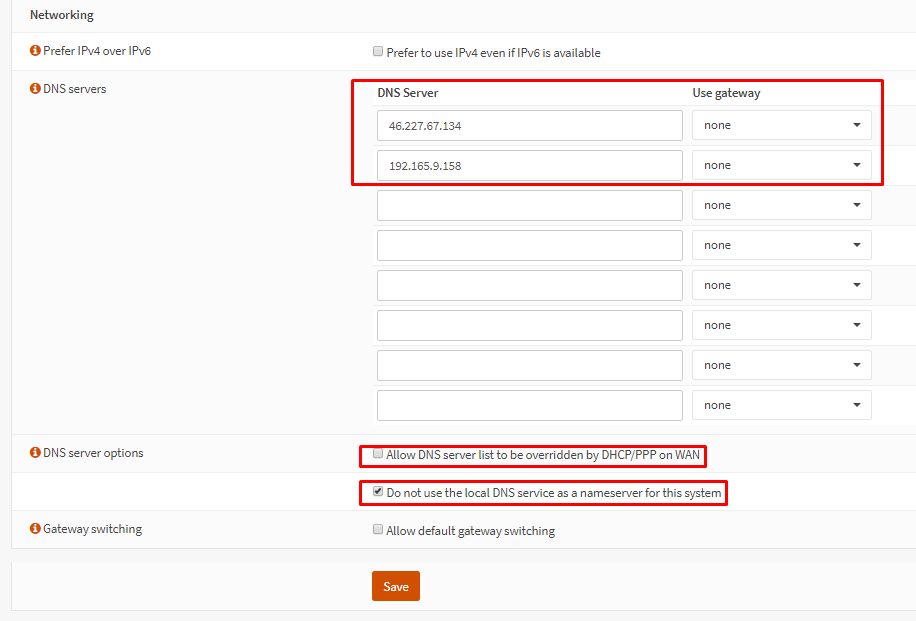WireGuard auf OPNsense installieren
Wir empfehlen stattdessen Vilfo OS, da die einfache Benutzeroberfläche gleichzeitige VPN-Verbindungen erlaubt und DNS-Leak-Schutz, VPN-Killswitch sowie vieles mehr inkludiert sind.
1. WireGuard installieren
In neueren OPNSenseVersionen ist WireGuard standardmäßig installiert. Sollte dies nicht der Fall sein, folge dieser Anleitung:
Gehe zu System → Firmware → Plugins.
Suche nach WireGuard und installiere die Version os-wireguard-go.
Klicke auf das Zeichen +, um das Plug-in zu installieren.
2. Generiere die gewünschte(n) Konfiguration(en)
Verwende OVPN, wenn dir deine Sicherheit wichtig ist
Deine Privatsphäre und Sicherheit stehen im Mittelpunkt von OVPN. Aus diesem Grund haben wir ein mehrschichtiges Sicherheitsmodell implementiert.
Mehr erfahren3. Konfiguriere die VPN-Verbindung
Gehe zu VPN → WireGuard → Settings.
Klicke auf die Registerkarte Instances
Klicke auf die Schaltfläche + Add.
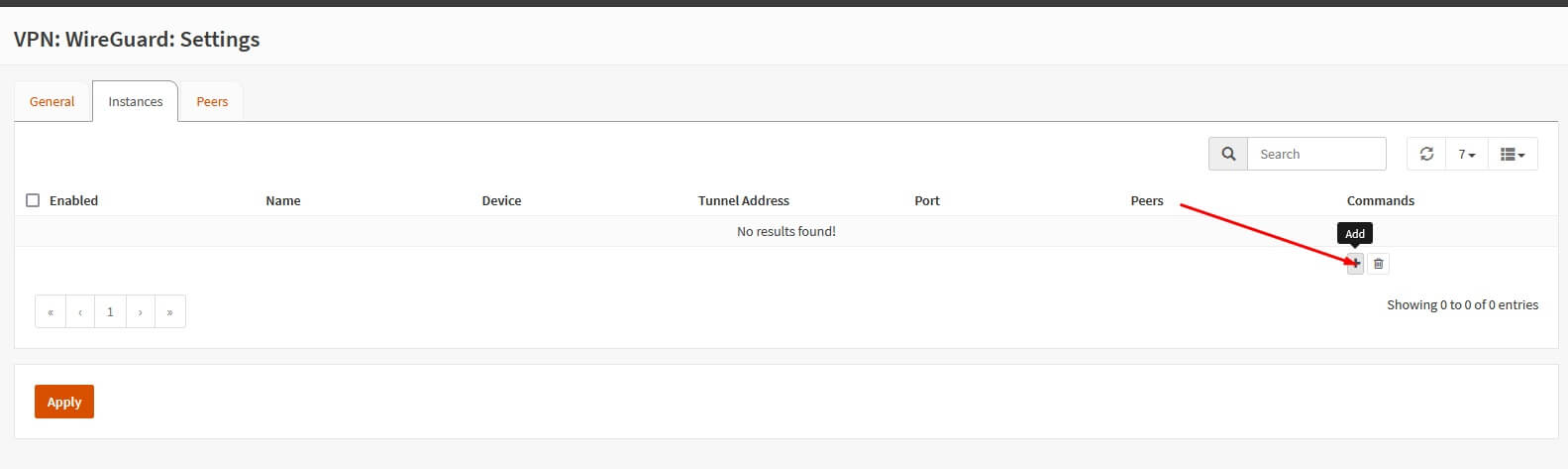
Gib die folgenden Informationen ein:
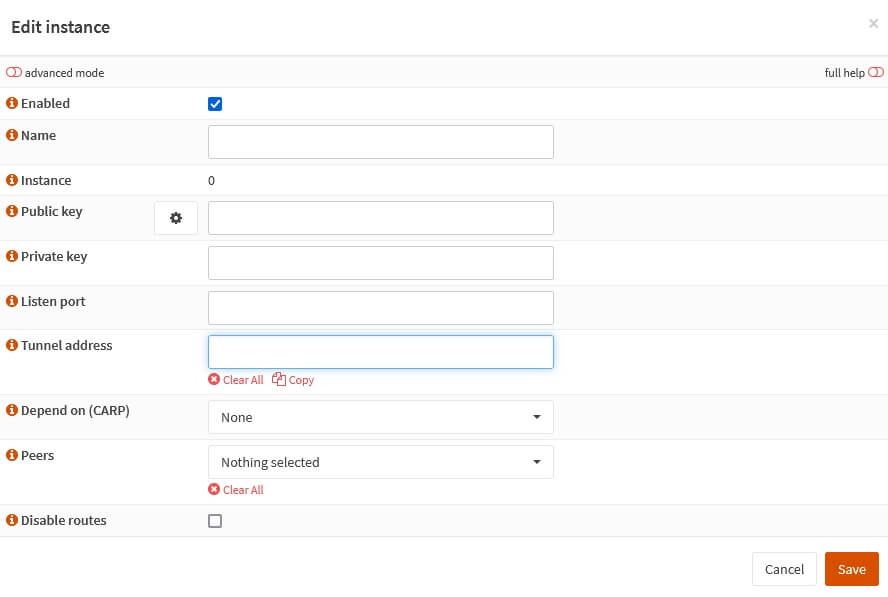
Klicke auf Save.
Klicke auf Peers. Klicke auf + Add.
Gib die folgenden Informationen ein:
Klicke auf Save.
Klicke auf die Registerkarte General.
Stelle sicher, dass WireGuard aktivieren markiert ist.
Klicke auf Apply.
4. Verhindern von DNS-Leaks
Melde dich bei der OPNsense-Webschnittstelle an.
Navigiere zu System → Settings → General. Stelle die DNS-Server auf:
- 46.227.67.134
- 192.165.9.158
Stelle sicher, dass die Option Erlaube das Überschreiben der DNS Serverliste durch DHCP/PPP auf WAN nicht ausgewählt ist. Es sollte jedoch Verwende den lokalen DNS-Dienst nicht als Nameserver für dieses System ausgewählt werden.
5. Schnittstelle einrichten
Klicke auf Interfaces → Assignments.
Unter + Assign a new interface, Auswählen wg0 (WireGuard - OVPN) und klicke auf Add.
Klicke auf die neu erstellte Schnittstelle (standardmäßig OPT1 benannt).
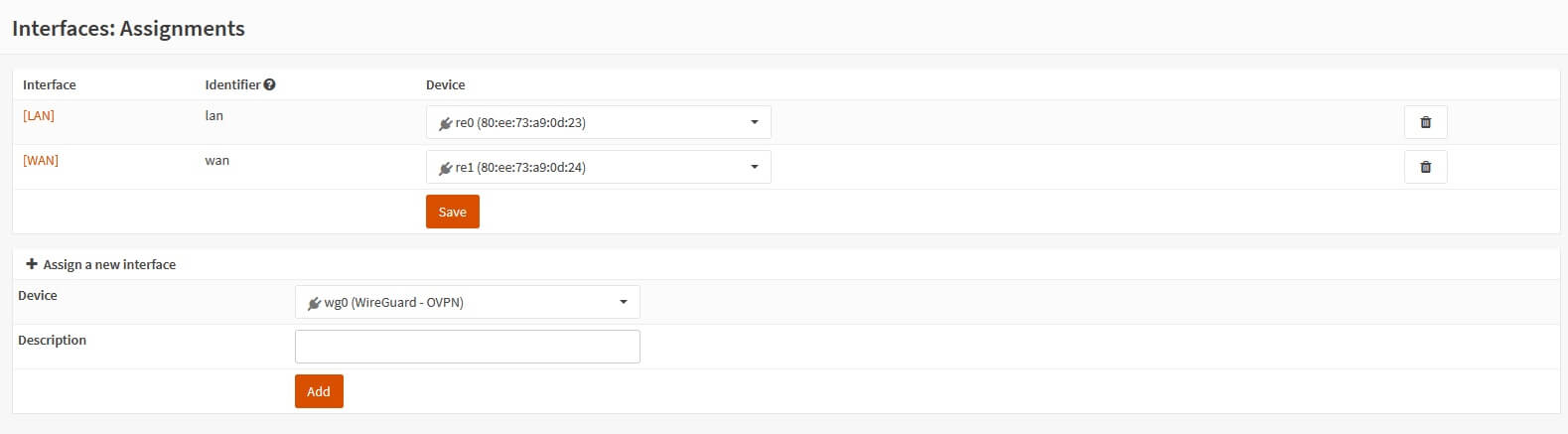
Führe die folgenden Änderungen durch:
6. Firewall-Konfiguration
Navigiere zu Firewall → NAT → Outbound. Klicke auf Hybrid outbound NAT rule generation.
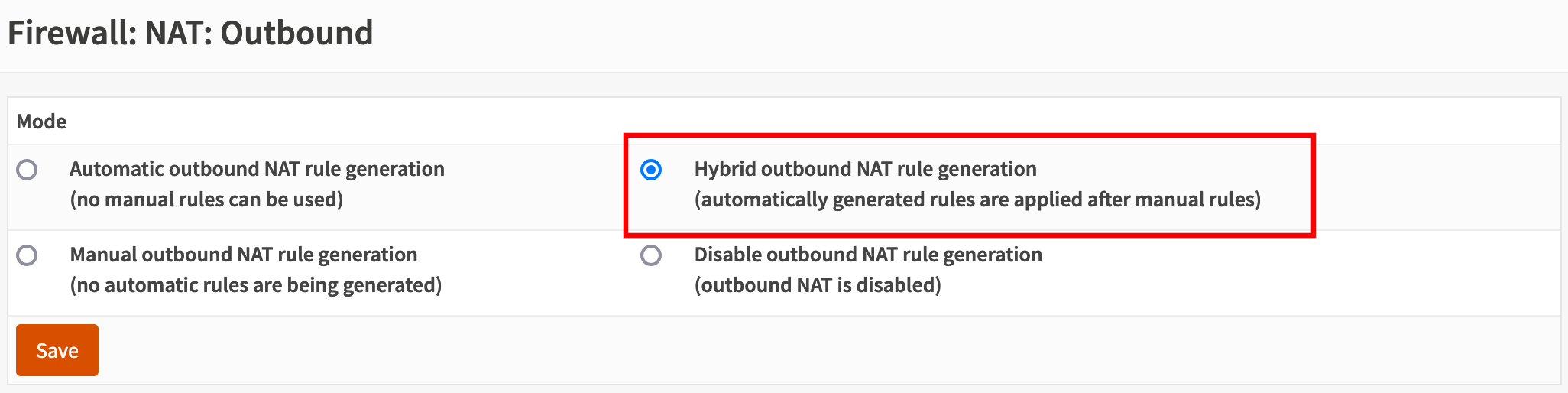
Klicke auf Save. Klicke unter Händische Regeln auf das orange Plus-Symbol. Klicke neben der neuen Regel auf Bearbeiten.

Es gibt drei Modifikationen, die vorgenommen werden müssen. Alles andere sollte so bleiben, wie es ist. Die Änderungen lauten:
- Unter Schnittstelle OPT1 aus dem Dropdown-Menü auswählen.
- Unter Quelladresse die Option LAN Netzwerk auswählen.
- Unter Übersetzung/Ziel Schnittstellenadresse auswählen.
Klicke auf Speichern und anschließend auf Änderungen übernehmen.
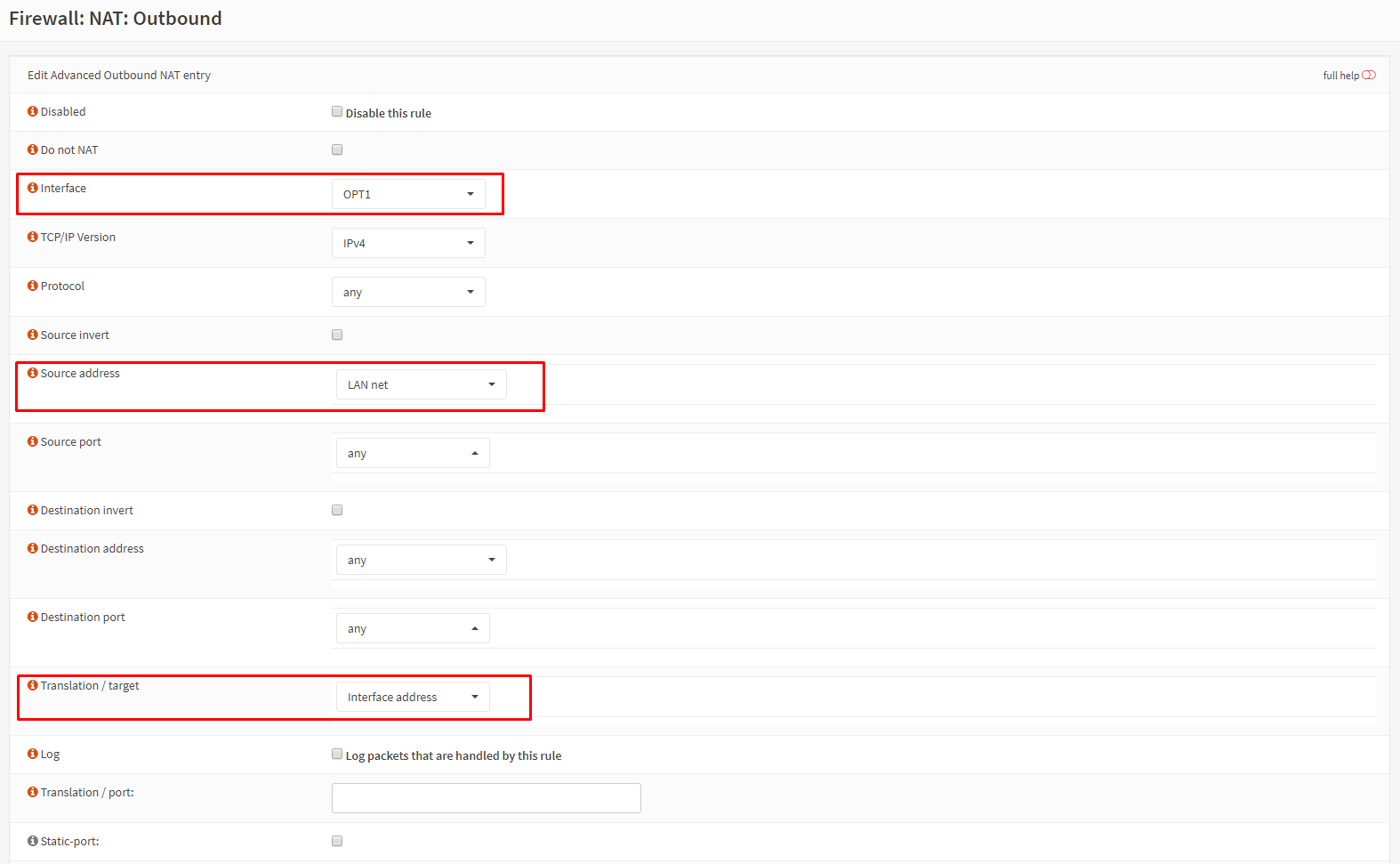
7. Überprüfe, ob die Verbindung erfolgreich war
Du solltest jetzt mit OVPN verbunden sein und sicher im Internet surfen können. Um sicherzustellen, dass alles korrekt eingerichtet wurde, überprüfe bitte Folgendes: das Dashboard um zu überprüfen, ob du verbunden bist.
Fehlerbehebung
Falls du in der WireGuard-Anwendung mit OVPN verbunden wirst, aber über keine Internetverbindung verfügst, lies bitte den Fehlerbehebungsartikel für WireGuard.
Wenn deine Konfigurationsdateien nicht importiert werden, lies unseren Artikel über das manuelle Hinzufügen deines privaten Schlüssels in den Konfigurationsdateien.